 CSS-USB VISCA د کیمرې کنټرول واحد او سافټویر
CSS-USB VISCA د کیمرې کنټرول واحد او سافټویر
د کارن لارښود
| احتیاط: د بریښنایی شاک خطر. مه خلاصوئ. |
||
| احتیاط: د بریښنایی شاک د خطر کمولو لپاره، پوښ مه لیرې کړئ (یا شاته) دننه د کارونکي خدمت وړ برخې شتون نلري. د وړ خدمت پرسونل ته خدمت ته مراجعه وکړئ. |
||
![]() خبرداری
خبرداری
دا سمبول په ګوته کوي چې خطرناک والیtagد دې واحد دننه د بریښنا شاک خطر شتون لري.
![]() احتیاط
احتیاط
دا د عجب ټکي سمبول د دې لپاره دی چې کارونکي ته د وسایلو سره په ادبياتو کې د مهم عملیاتي او ساتنې (خدمت کولو) لارښوونو شتون ته خبرداری ورکړي.
خبرتیا
د زیانونو مخنیوي لپاره چې د اور یا بریښنا شاک خطر پایله کیدی شي ، دا وسیله باران یا رطوبت ته مه رسوئ.
- ډاډ ترلاسه کړئ چې یوازې معیاري کیبل وکاروئ کوم چې د توضیحاتو په پاڼه کې مشخص شوی. د کوم بل کیبل یا پن کارول کیدای شي د اور، بریښنا شاک، یا محصول ته زیان ورسوي.
- په غلطه توګه د کیبل نښلول یا د کور پرانیستل ممکن د ډیر اور، بریښنا شاک، یا محصول ته زیان ورسوي.
- محصول ته د بهرنۍ بریښنا سرچینه مه وصل کړئ.
- کله چې د VISCA کیبل سره وصل کړئ، دا په خوندي او ټینګ ډول ټینګ کړئ. د غورځیدو واحد ممکن د شخصي زیان لامل شي.
- د وسیلې په سر کې چلونکي توکي (د بیلګې په توګه سکرو ډرایور، سکې، فلزي توکي، او نور) یا د اوبو څخه ډک کانټینر مه کېږدئ. د دې کار کول ممکن د اور، برقی شاک، یا د غورځیدو شیانو له امله د ځاني زیان لامل شي.
خبرتیا دوام لري - وسیله په مرطوب، دوړو، یا سوړ ځایونو کې مه نصب کړئ. داسې کول ممکن د اور یا بریښنا شاک لامل شي.
- که د واحد څخه کوم غیر معمولي بوی یا لوګی راشي، د محصول کارول ودروي. سمدستي د بریښنا سرچینه منقطع کړئ او د خدماتو مرکز سره اړیکه ونیسئ. په داسې حالت کې دوامداره کارول ممکن د اور یا بریښنا شاک لامل شي.
- که دا محصول په نورمال ډول کار کولو کې پاتې راشي، د نږدې خدماتو مرکز سره اړیکه ونیسئ. هیڅکله دا محصول په هیڅ ډول جلا یا ترمیم مه کوئ.
- کله چې پاک کړئ، اوبه په مستقیم ډول د محصول په برخو کې مه سپریږئ. داسې کول ممکن د اور یا بریښنا شاک لامل شي.
احتیاط
مهرباني وکړئ د کیمرې نصبولو او کارولو دمخه د عملیاتو لارښود ولولئ او دا کاپي د خپل حوالې لپاره وساتئ.
- د بریښنا پلي کولو پرمهال تل د عملیاتو لارښود کې لارښوونې تعقیب کړئ. د اور او تجهیزاتو زیان پیښ کیدی شي که چیرې بریښنا په غلط ډول پلي شي.
د سم بریښنا رسولو لپاره، د مشخصاتو پاڼې ته مراجعه وکړئ. - دا وسیله مه کاروئ که چیرې د وسیلې څخه لوګی، لوګی یا یو عجیب بوی خارج شي، یا که داسې ښکاري چې په سمه توګه کار نه کوي. د بریښنا سرچینه سمدلاسه قطع کړئ او د خپل عرضه کونکي سره مشوره وکړئ.
- وسیله په سخت چاپیریال کې مه کاروئ چیرې چې لوړه تودوخه یا لوړه رطوبت شتون لري. وسیله په داسې شرایطو کې وکاروئ چیرې چې تودوخه د 32 ° F - 104 ° F ترمنځ وي، او رطوبت له 90٪ څخه کم وي.
- د زیان څخه مخنیوي لپاره ، کنورټر مه پریږدئ یا یې د قوي شاک یا وایبریشن تابع کړئ.
CCS-USB

ځانګړتیاوې
- SONY VISCA مطابقت لري او د VISCA پروتوکول ډیری محصولاتو سره کار کوي.
- د PELCO پین / ټیلټ / زوم / فوکس پروتوکول ملاتړ کوي.
- تر 7 VISCA کنټرول کیمرې او 255 دریمې ډلې کنټرول کیمرې کنټرول کړئ.
- د کارونکي دوستانه سافټویر انٹرفیس.
- د RS-232، RS-485، RS-422 ملاتړ کوي.
- د اسانه نصبولو لپاره USB انٹرفیس.
- وینډوز او MAC OS X سره مطابقت لري.
- کمپیکٹ او غښتلي ډیزاین.
پیوستون: د RS-485 کارول

کله چې د RS-485 اتصال له لارې وصل شي.
- د CCS-USB TX+ د GEN3G-200 RX+ سره او د CCS-USB TX- د GEN3G-200 RX- سره وصل کړئ.
- د 485 کیبل بله جوړه ورته نښلونکي ته وصل کړئ کله چې ډیری کیمرې وصل کړئ.
پیوستون: د RS-232 کارول
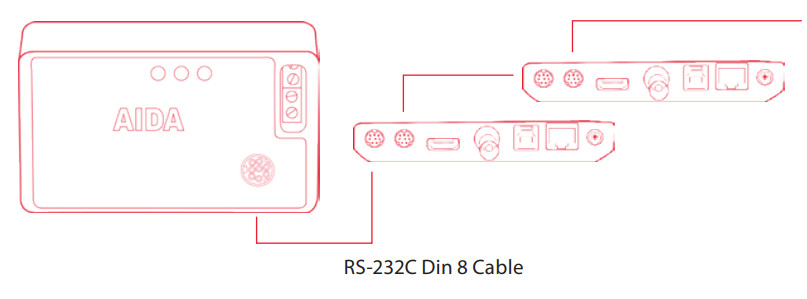
کله چې د RS-232 اتصال له لارې وصل شي.
- د CCS-USB د 8 ان پټ سره نښلولو لپاره د VISCA 232-pin Din کیبل وکاروئ.
- په راتلونکي کیمره کې د RS-232C سره وصل کیدو لپاره په کیمره کې د VISCA RS-232C وکاروئ. Daisy-chaining تر 7 کمرو پورې دی.
- کله چې د دریمې ډلې کیمرې کاروئ، د RS-232C کیبل چلولو دمخه د پن ترتیب ډاډ ترلاسه کړئ
VISCA دننه / بهر

RS-232C DIN 8 د کیبل پن دنده
- که تاسو د PTZ3-X20L کاروئ، په جدول کې ښودل شوي کیبل پن تفویض تعقیب کړئ.
- که تاسو د RS-232 سره بل کیمرې کاروئ، ډاډ ترلاسه کړئ چې د پن دنده وګورئ. تاسو ممکن د کیبل دودیز کولو ته اړتیا ولرئ.
RS-232C مینی دین ته RJ45 جنډر چینجر پن دنده
- CCS-USB د RJ8 جنډر بدلونکي ته د 45 پن مینی ډین نښلونکي سره راځي.
که تاسو اړتیا لرئ د کیبل پن دنده تنظیم کړئ، د کیبل ترتیب بدلولو لپاره CAT5/6 کیبل وکاروئ.

- کله چې په جوړه کې د جنډر بدلونکي کاروئ، ډاډ ترلاسه کړئ چې د کراس اوور کیبل وکاروئ.

سافټویر او چلونکی: MAC
- سافټویر ډاونلوډ کړئ
د AIDA CCS Mac نسخه په AIDA کې شتون لري webسایټ
د ملاتړ پاڼې لاندې www.aidaimaging.com څخه سافټویر ډاونلوډ کړئ. - د ډرایور نصب کول
ډیری وروستي ماک د CCS-USB څخه جوړ شوی ډرایور لري.
که ستاسو ماک CCS-USB نه پیژني، ډرایور ډاونلوډ کړئ file څخه www.aidaimaging.com د ملاتړ پاڼې لاندې.
کله چې ډرایور په سمه توګه نصب شي، CCS-USB به په لاندې ډول ښکاره شي.
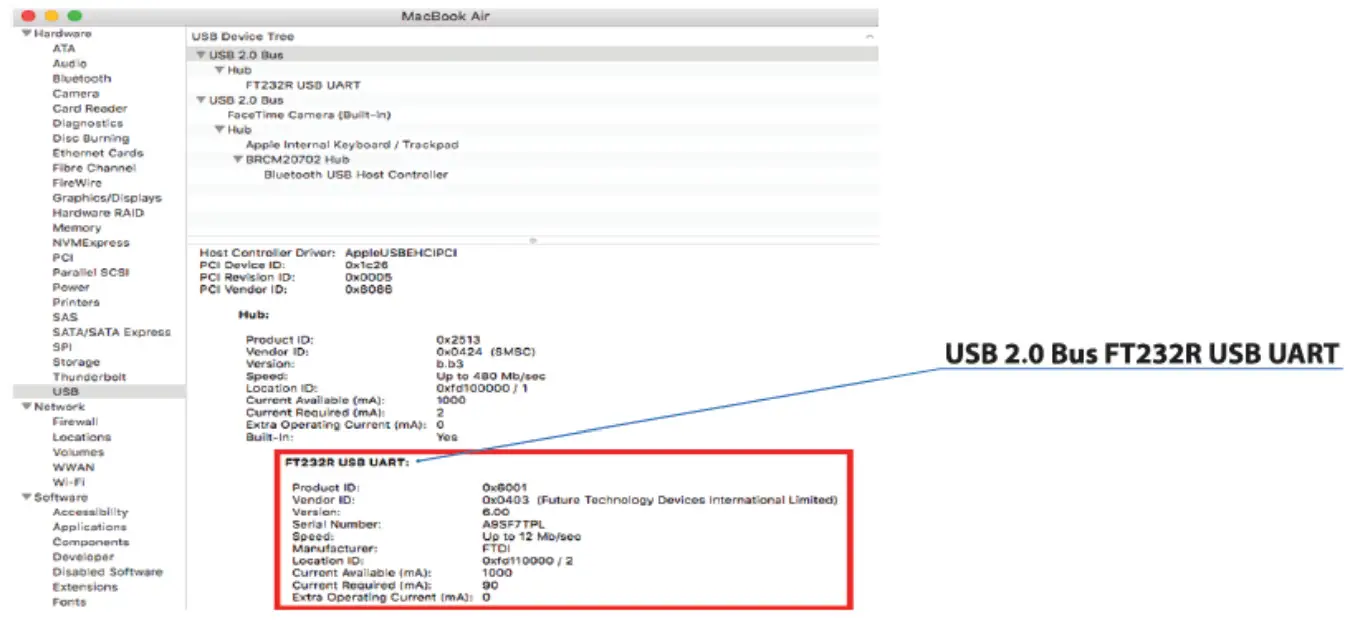
- د AIDA CCS-USB سافټویر پیل کړئ.
- د CCS-USB وسیله غوره کړئ کوم چې د سیسټم راپور څخه څرګندیږي.
- د Baud نرخ غوره کړئ.
ډاډ ترلاسه کړئ چې د ټاکل شوي باډ نرخ د کیمرې څخه ټاکل شوي د باډ نرخ سره سمون لري. - د مخابراتو پیل کولو لپاره د خلاصې تڼۍ کلیک وکړئ.
- د کیمرې ID غوره کړئ او د کیمرې ماډل غوره کړئ.

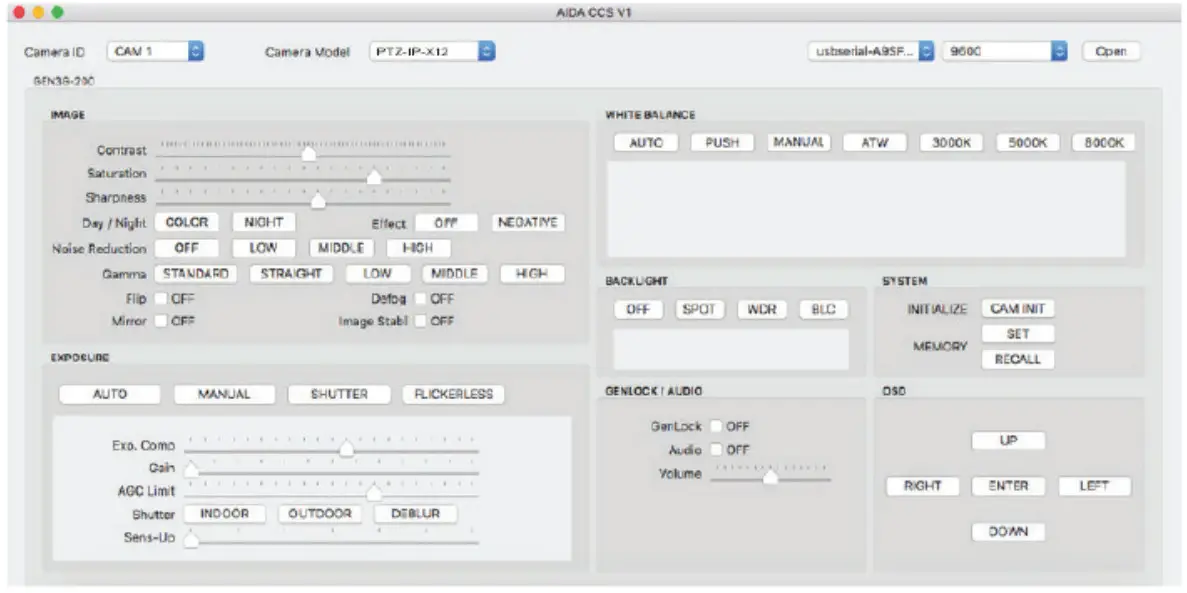
PTZ-IP-X12 انٹرفیس

د دریمې ډلې انٹرفیس

سافټویر او چلونکی: وګټئ
- سافټویر ډاونلوډ کړئ
د AIDA CCS Mac نسخه په AIDA کې شتون لري webسایټ
څخه سافټویر ډاونلوډ کړئ www.aidaimaging.com د ملاتړ پاڼې لاندې. - د ډرایور نصب کول
ډیری وروستي وینډوز د CCS-USB څخه جوړ شوی ډرایور لري.
که ستاسو کمپیوټر CCS-USB نه پیژني، ډرایور ډاونلوډ کړئ file څخه www.aidaimaging.com د ملاتړ پاڼې لاندې.
کله چې ډرایور په سمه توګه نصب شي، CCS-USB به په لاندې ډول ښکاره شي.


- د AIDA CCS-USB سافټویر پیل کړئ.
- د CCS-USB وسیله غوره کړئ کوم چې د سیسټم راپور څخه څرګندیږي.
- Baudrate غوره کړئ.
ډاډ ترلاسه کړئ چې ټاکل شوي باډریټ د کیمرې څخه د باډریټ سیټ سره سمون لري. - د مخابراتو پیل کولو لپاره د خلاصې تڼۍ کلیک وکړئ.
- د مختلف کیمرې ماډلونو تر مینځ غوره کولو لپاره د کیمرې ماډل نوم باندې کلیک وکړئ.
- یوځل چې د ډراپ-ډاون مینو خلاص وي ، د کیمرې ماډل د CAM 1 څخه د CAM 7 له لارې ټاکل کیدی شي.


د دریمې ډلې انٹرفیس

ستونزې حل کول
- CCS-USB زما کیمره نه کنټرولوي.
• ډاډ ترلاسه کړئ چې چلوونکی په سمه توګه نصب شوی.
• د کیمرې ID او Baudrate وګورئ.
• وګوره چې آیا وصل شوی کیمره د VISCA پروتوکول ملاتړ کوي.
• وګورئ چې د بریښنا LED فعاله ده.
• د کیبل پیوستون او د پن دنده وګورئ. - ایا CCS-USB بریښنا اډاپټر ته اړتیا لري؟
• CCS-USB د USB کیبل له لارې بریښنا ترلاسه کوي. اضافي بریښنا ته اړتیا نشته. - زه څنګه څو اډاپټر کنټرول کړم؟
• د ډیری کیمرونو کنټرول لپاره د Daisy زنځیر پیوستون ته اړتیا ده. ډاډ ترلاسه کړئ چې د کیمرې ملاتړ د ډیزي چین اتصال.
• CCS-USB تر 7 VISCA وسیلو ته اجازه ورکوي. - ایا زه کولی شم د نورو کنټرول وسیلو سره د AIDA سافټویر وکاروم؟
• د AIDA سافټویر د سم فعالیت لپاره CCS-USB ته اړتیا لري. - د کیبل اعظمي فاصله څه ده؟
• د S-232 معیار تر 15 m(S0 ft) پورې محدود دی. که کیبل د حد څخه اوږد وي، نو CCS-USB ممکن سم ځواب ونه کړي.
• RS-485 معیار تر 1,200m (4,000 ft) پورې محدود دی. - آیا CCS-USB د کوم VISCA مطابقت لرونکي محصولاتو سره کار کوي؟
• د VISCA ډیری مطابقت لرونکي محصولات به د CCS-USB سره کار وکړي.
پوښتنې
زموږ سره لیدنه وکړئ: www.aidaimaging.com/support
موږ ته بریښنالیک وکړئ: support@aidaimaging.com
موږ ته زنګ ووهئ:
وړیا شمیره: 844.631.8367 | ټیلیفون: 909.333.7421
د کار ساعتونه: دوشنبه - جمعه | د سهار 8:00 څخه تر 5:00 بجو PST

د زړو وسایلو ضایع کول
![]()
- کله چې دا کراس شوي ویل بن سمبول د محصول سره وصل وي دا پدې معنی ده چې محصول د اروپا لارښود 2002/96/EC لخوا پوښل شوی.
- ټول بریښنایی او بریښنایی محصولات باید په جلا توګه د ښاروالۍ د کثافاتو په جریان کې د دولت یا محلي چارواکو لخوا ټاکل شوي قوانینو سره سم تخریب شي.
- ستاسو د زاړه وسیلې سمه تصفیه به د چاپیریال او انساني روغتیا لپاره د احتمالي منفي پایلو مخنیوي کې مرسته وکړي.
- د خپل زاړه تجهیزاتو ضایع کولو په اړه د نورو تفصيلي معلوماتو لپاره ، مهرباني وکړئ د خپل ښار دفتر ، د کثافاتو ایستلو خدمت یا هغه پلورنځي سره اړیکه ونیسئ چیرې چې تاسو محصول اخیستي.
دا تجهیزات ازمول شوي او موندل شوي چې د FCC مقرراتو 15 برخې سره سم د A ټولګي ډیجیټل وسیلې لپاره محدودیتونو سره مطابقت لري. دا محدودیتونه ډیزاین شوي ترڅو د زیان رسونکي مداخلې پروړاندې مناسب محافظت چمتو کړي کله چې تجهیزات په سوداګریز چاپیریال کې پرمخ وړل کیږي. دا تجهیزات د راډیو فریکونسۍ انرژي تولیدوي ، کاروي او کولی شي خپروي او که چیرې د لارښوونې لارښود سره سم نصب او کارول نشي ، ممکن د راډیو مخابراتو ته زیان رسونکي مداخلې لامل شي. د استوګنې په سیمه کې د دې تجهیزاتو عملیات احتمال لري چې د زیانمنونکي منځګړیتوب سبب شي، په دې حالت کې کاروونکي باید په خپل لګښت کې مداخله سمه کړي. 
اسناد / سرچینې
 |
د AIDA CSS-USB VISCA کیمرې کنټرول واحد او سافټویر [pdf] د کارونکي لارښود CSS-USB VISCA د کیمرې کنټرول واحد او سافټویر، CSS-USB، د VISCA کیمرې کنټرول واحد او سافټویر، د VISCA کیمرې کنټرول واحد، د کیمرې کنټرول واحد، د کنټرول واحد |



